最近有朋友因为安装了kb5008212更新,导致出现了无法共享打印机的问题,这时候我们可以尝试通过卸载更新或者修改注册表的方法来解决问题。
kb5008212无法共享打印机:方法一:
1、遇到更新导致的问题,只需要卸载该更新就可以了。【卸载教程】
2、需要注意的是,卸载后一定要关闭自动更新,否则会自动安装回来。

方法二:
1、首先,右键桌面空白处,“新建”一个“文本文档”
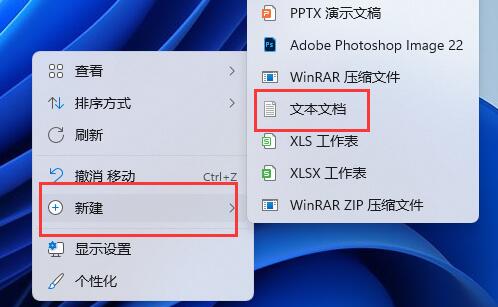
2、接着在其中输入以下代码并保存:
Windows Registry Editor Version 5.00
[HKEY_LOCAL_MACHINESystemCurrentControlSetControlPrint]
'RpcAuthnLevelPrivacyEnabled'=dword:00000000
[HKEY_LOCAL_MACHINESoftwarePoliciesMicrosoftWindows NTPrintersPointAndPrint]
'RestrictDriverInstallationToAdministrators'=dword:00000000
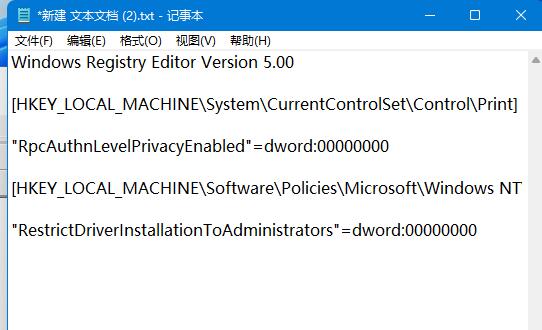
3、保存后关闭文件,将他重命名为“.reg”格式的文件。
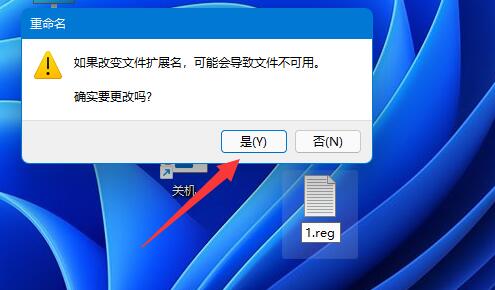
4、最后,双击运行该文件就可以解决无法共享打印机问题了。
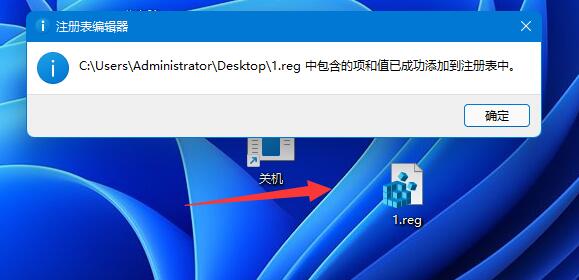
你也可以尝试其他第三方的打印机修复软件,不过不如上面的方法有效。
以上就是kb5008212无法共享打印机解决方法的全部内容,望能这篇kb5008212无法共享打印机解决方法可以帮助您解决问题,能够解决大家的实际问题是乐呵呵网一直努力的方向和目标。


